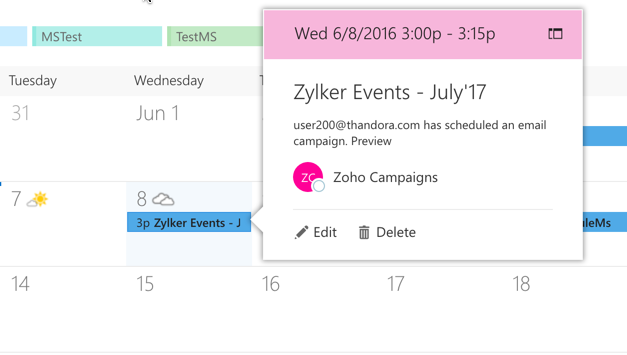创建邮件营销活动
电子邮件营销被认为是联系您的线索和订阅者的简单和最有效的方法。最棒的是,投资回报 (ROI) 比其他营销渠道高得多,使它成为最实惠的营销方法。
要创建和发送电子邮件营销活动,需要经过以下步骤:
为营销活动添加基本详细信息
- 从导航工具栏中选择营销活动,然后选择邮件营销活动。
- 点击屏幕右上角的创建营销活动。基本信息页面将打开。
- 输入以下详细信息:
- 名称 - 选择可轻松识别的名称。例如,如果 Zylker 公司正在发送每月时事通讯,则请将营销活动命名为“Zylker 2018 年七月时事通讯”或类似的名称。
- 主题 - 想出一个巧妙或吸引眼球的电子邮件主题行。出色的主题行会比枯燥无味的主题吸引更多读者。您也可以通过在主题行中使用表情符号来吸引订阅者的注意力。
- 发件人名称和电子邮件地址 - 取一个您的收件人可以轻松识别的名称和电子邮件地址。名称可以是公司或品牌名称。
- 通过名称来称呼收件人 - 通过其名称来称呼收件人,彰显个性化。
- 使用来自 Zoho CRM 的发件人详细信息 - 如果收件人是从 Zoho CRM 导入,则您可以基于在 CRM 中拥有账户的用户来个性化发件人名称。

提示:
- 我们建议您不要使用组电子邮件地址(例如 info@、admin@、support@)作为发件人地址。来自这些地址的电子邮件很可能最终被放入垃圾邮件文件夹。
- 尝试对邮件主题行运行 AB 测试,查明哪个主题获得更好的响应。
配置营销活动内容
Zoho Campaigns 提供一些预先设计的电子邮件模板供您使用。只需选择符合您需求的电子邮件模板,然后作出一些修改,根据公司信息对它进行个性化。
如果这是您的第一个邮件营销i活动,我们建议从基础模板开始。除了选择模板,您可以使用模板编辑器来添加设计元素,例如图像、文本、按钮、锚标记。使用下拉菜单功能轻松地自定义电子邮件的布局。
如果您已有内容,或者想要采用另一种方法来添加内容,我们确实提供了添加内容的备选方法。
HTML 编辑器 - 如果您想要发送带可视图像和徽标的营销活动,请选择它。营销活动的收件人必须使用支持此格式的浏览器/电子邮件客户端和设备。了解在 Outlook 中正确呈现内容的方法
文本编辑器 - 这些是不带图片或徽标的简单电子邮件。目的是在不丢失任何内容的情况下发送您的邮件。纯文本营销活动具有非常高的送达率(不会丢失内容)。
导入/上传 - 您可以利用此选项为电子邮件导入 HTML 内容。您可以浏览和选择 HTML 文件以及任何相关的图片,然后上传它们。
您可以从桌面或从云服务(例如,Zoho Docs、Google Drive 和 Dropbox 等)导入。
最近发送的 - 如果您已发送电子邮件营销活动,则可以使用来自之前营销活动的内容作为新营销活动的模板。

模板库
为什么要反复地创建相同的模板?保存您的所有设计模板并建立您自己的库。下一次您要发送类似的营销活动时,只需要从您的库中选择最好的模板即可。
预览和测试您的邮件
在向订阅者发送电子邮件时事通讯之前,请对着自己大声读几次。然后,向您的一些同事发送测试电子邮件以进行检查。要求他们审读邮件,检查语法错误、对齐问题和测试链接,以便验证它们是否可以重定向至正确的页面。
在创建邮件营销活动时,我们始终建议先发送测试邮件,以便查看邮件在收件人的收件箱中是什么样子。它提供了确定内容中的错误(如有)的最后机会。发送测试邮件有两种方法。
要发送测试邮件
- 在内容预览页面中,转至测试电子邮件部分(在页面的右侧)。
- 选择电子邮件地址。
- 点击发送测试电子邮件。

注:
- 您每天可发送最多 50 封测试电子邮件。要提高测试电子邮件限制,请联系 support@zohocampaigns.com。
- 您可在组织中添加最多 20 个测试电子邮件地址。
- 在任何时候,您只可以向已添加的 20 个电子邮件地址(请参阅前一点)中的最多 5 位收件人发送测试邮件。
- 链接(也包括页眉和页脚链接)和合并标签在测试邮件中不起作用。
- 测试电子邮件将以两种格式(HTML 和纯文本)发送。但是,实际营销活动电子邮件的收件人将仅收到一封电子邮件。
选择电子邮件收件人
要发送营销活动,您需要有一系列订阅者来接收电子邮件。如果您的订阅者数据库保存在桌面或 Google 电子表格中,则可以导入那些订阅者并将它们保存为邮寄列表。

排除订阅者
如果您正在发送电子邮件营销活动,则您可以基于之前发送的营销活动或邮寄列表来删除订阅者,以便您可以专注于新添加的订阅者,避免让太多的电子邮件打扰订阅者。
要排除订阅者:
- 在收件人页面中,点击排除订阅者。
- 系统将弹出一个用于排除订阅者的窗口。
- 从下拉菜单中选择之前发送的营销活动。
- 点击保存以继续。

如果您想要排除多个营销活动或列表的订阅者,则可以在弹出消息中添加条件。通过添加任意或所有选项,可排除那些之前发送的营销活动中的所有订阅者。
当您复制营销活动并将它发送到同一个邮寄列表,但该列表已添加用于之前的营销活动的订阅者时,此选项让您可以排除所有那些订阅者。
注:
- 您可为最多 5 个电子邮件营销活动添加条件选项。
- 排除联系人功能不适用于 A/B 营销活动或子营销活动。
发送邮件营销活动
在启动您的邮件营销活动之前,使用发送以供审核选项来确保您的邮件营销活动到达收件人的收件箱,而不是被放入垃圾邮件文件夹。我们的审阅人会检查您的主题行、邮寄列表和内容,以便符合反垃圾邮件规则。
此外,要尝试弄明白一天和一周的什么时间最适合发送电子邮件。测试您的营销活动并分析结果,查明一天的什么时间让您可获得最多的关注。
为什么我的邮件营销活动要审查?
在审阅人或管理员审查电子邮件营销活动时,营销活动内容在营销活动是否被批准发送方面发挥着重要作用。执行下面的一系列必备检查:
主题:任何营销活动检查在开始时要对主题行给予应有的重视。检查主题行是否规范化,不包含特惠、销售、折扣和金钱等词语。此检查可确定他们的电子邮件不会送至垃圾邮件文件夹,而是进入收件箱。
内容:在检查文字内容时,需要采用与字体大小、颜色有关的多角度方法。在这里应给予足够的重视,以便内容不会因为用词不当而被放入垃圾邮件文件夹。除了反垃圾邮件策略,还要检查任何给定链接的重定向,并且对其业务目标的相关方面进行检查。检查电子邮件个性化和页脚自定义(例如,退订链接、不感兴趣、告诉朋友)。
图片:下一步是处理可视内容和检查它是否包含任何暧昧或色情图像。把重点放在检查图像的大小是否与内容相当并完全加载。还要注意图片媒介是否通过文本编辑器、HTML 编辑器、模板或设计模板。
组织订阅者列表:在本例中,进行彻底检查,确保账户持有人不超过他的计划所涵盖的最大订阅者数。检查对列表作出的任何更改,例如删除或重新添加订阅者。根据客户过去的营销活动详细信息(例如,使用相同的订阅者列表),将他们的组织列表加入白名单。
组织白名单:当账户持有人具有良好的营销活动历史,在主题、内容、订阅者列表、垃圾邮件方面没有任何投诉时,他们的组织列表会完全加入白名单。不仅如此,我们还会随机监控为此类真实账户持有者提供的任何权限的滥用情况。
在社交媒体上推广您的营销活动
在社交媒体上分享您的邮件营销活动。只需将您的 Zoho Campaigns 账户链接到您的社交媒体账户(即 Facebook、Twitter、LinkedIn、Google Plus 和 Pinterest)。

高级选项
- 使用 Google Analytics 跟踪 URL - 如果您想要从电子邮件营销活动中提取更多数据,请确保使用数据跟踪服务,例如 Google Analytics。如果您想知道您的电子邮件收件人如何点击链接,那么当您发送下一个营销活动时,您将更好地了解哪些方面有用,哪些没用。
- 监控纯文本营销活动 - 您可以通过在电子邮件内容中插入链接来跟踪纯文本营销活动。选择复选框,为您的电子邮件内容启用链接跟踪。
- 字符编码 - 选择适合的字符编码以匹配您的语言脚本。
- 页眉和页脚主题 - 从下拉菜单中选择一个主题,为您的电子邮件营销活动添加背景颜色、更改字体样式/大小和个性化页眉和页脚。
- 电子邮件内容检查 - 您可以查看电子邮件内容在各种电子邮件客户端和设备上的显示方式。了解有关 litmus 测试的更多信息。
安排营销活动
您可以根据自己的喜好为营销活动添加内容、选择收件人和安排发送。
您可以使用四个选项来安排您的营销活动:
- 固定时间和时区 - 您可以在设定的日期和时间发送营销活动。
- 收件人的时区 - 营销活动将根据收件人的时区进行安排。
- 收件人的最佳打开时间 - 您的营销活动将在安排之后的 24 小时内发送,时间为您的收件人最有可能打开它的时间。
在您设定的预定日期、时间和时区,每位收件人的最佳时间将基于过去的打开时间模式来计算。收件人将进行分组,在接下来 24 小时内按不同时间间隔向他们发送营销活动。
- 分批发送 - 营销活动将在指定的时间间隔分批安排。分批发送可帮助控制网站流量。


基于固定的时间和时区来安排
要基于固定的时间和时区来安排营销活动:
- 从导航工具栏中选择营销活动,然后选择普通营销活动。
- 为您的营销活动取名并添加内容。
- 在营销活动检查页面中,点击选择安排类型。
- 选择固定的时间和时区。
- 指定日期和时间。
- 点击安排以开始安排。

基于收件人的时区来安排
要基于收件人的时区来安排营销活动:
- 从导航工具栏中选择营销活动,然后选择普通营销活动。
- 为您的营销活动取名并添加内容。
- 在营销活动检查页面中,点击选择安排类型。
- 选择收件人的时区。
- 指定日期和时间。
- 点击安排以开始安排。

注:
- 为了确保所有时区均会覆盖,您必须至少提前 24 小时安排。
- 您发送的电子邮件营销活动将在按他们的时区设置的时间送达您的收件人。例如,如果将递送时间设置为下午 4.00,而其中一个收件人碰巧处于太平洋标准时间,特定收件人将在太平洋标准时间下午 4.00 收到电子邮件。
- 时区统计信息包含不同时区收件人的实时营销活动状态。此统计信息帮助您找到还没有接收您发送的营销活动的收件人数目(跨不同时区)。
基于收件人的最佳打开时间安排
要基于收件人的最佳打开时间安排营销活动:
- 从导航工具栏中选择营销活动,然后选择普通营销活动。
- 为您的营销活动取名并添加内容。
- 在营销活动检查页面中,点击选择安排类型。
- 选择收件人的最佳打开时间。
- 设置您安排营销活动所在的日期、时间和时区。
- 点击安排以开始安排。

分批安排和发送
要分批安排和发送营销活动:
- 从导航工具栏中选择营销活动,然后选择普通营销活动。
- 为您的营销活动取名并添加内容。
- 在营销活动检查页面中,点击选择安排类型。
- 选择分批发送。
- 设置分批数、时间间隔、您安排营销活动所在的日期、时间和时区。
- 点击安排以开始安排。

注:
- 仅当有超过 200 位收件人时,您才可以分批安排营销活动。
- 一个批次需要至少 100 位收件人。
- 我们建议仅对没有时限性限制的营销活动使用分批发送。例如,不建议利用分批发送来发出新年祝福营销活动,因为并非所有批次都在新年当天或之前送达收件人。
- 分批发送可帮助控制网站流量。如果所有收件人同时收到您的营销活动,这会导致您的网站流量激增。分批发送营销活动可以将您网站的流量分散到较长的时期。
- 高级营销活动无法基于收件人的时区、收件人的最佳打开时间和分批发送来安排。您只可以基于固定的时间和时区来安排它。
将电子邮件营销活动作为活动推送至 Microsoft 日历
您可以将您的电子邮件营销活动作为活动推送到 Outlook 日历。如果您还未将账户与 Microsoft Office 365 集成,请了解如何集成以及从 Microsoft Office 365 导入订阅者。